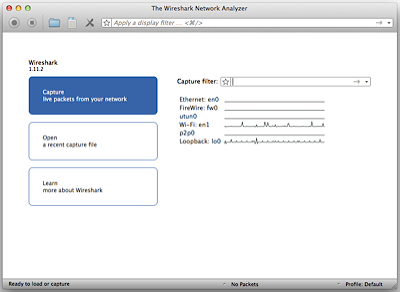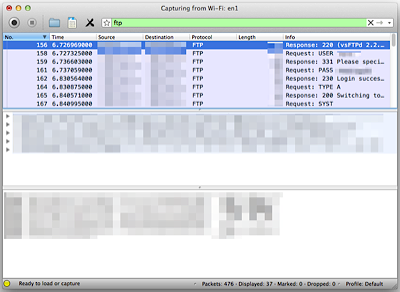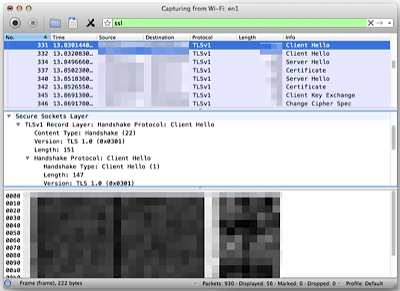[Server & Network General] Wireshark (homebrew/QT) で確認してみる
前回インストールした Wireshark を使ってみたメモ。
このあたりの勉強は、とっかかりがつかめてないので、なかなかつらい。
Contents
概要
概要はこちらの動画で把握しました。
陽気なお姉さんが教えてくれます。
Capture Interfaces
- メニュー
[Capture] - [Interfaces…]から、キャプチャしたいインターフェースを選択できる。
自分の環境では、ダイアログがうまく表示されませんでした。
Capture packet in promiscuous mode
- メニュー
[環境設定] - [Capture]内に、チェックボックスがある。
プロミスキャスモードの設定を使って自PCがらみのパケットのみを収集する
これはとても簡単です。[Capture Options]ウィンドウで、「Capture packet in promiscuous mode」のチェックを外すだけでOKです。このプロミスキャスモードを有効にしておくとパケットを盗聴するという悪さをしていると判断されることもあるので管理の厳しいネットワークで使う場合には常に無効にして使うほうが良いでしょう。常に無効にしたい場合は、[Edit]-[Preferences…]メニューを選択し、左側の設定項目一覧から”Capture”を選らんで「Capture packets in promiscuous mode」のチェックを外しておくと便利です。
Capture start/stop
- GUI 左上の●ボタンでスタート、となりが■ボタンがストップ。
Filter
- 必要な情報をフィルタリングして、内容を取得する。
実例
FTP 接続を行う
USER/PASS というところに、平文で確認できる。
Word Press の管理ツールへログインする
下記をもとに、SSL通信されているかを追ってみた。